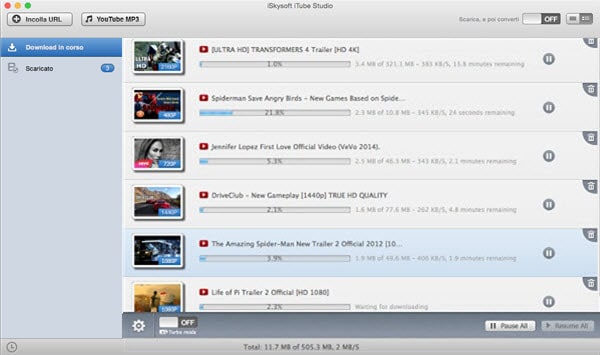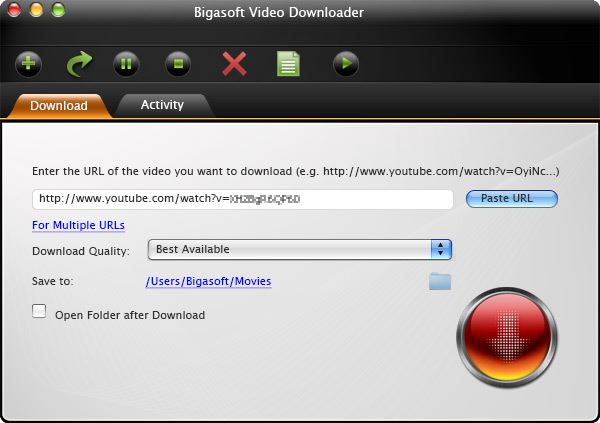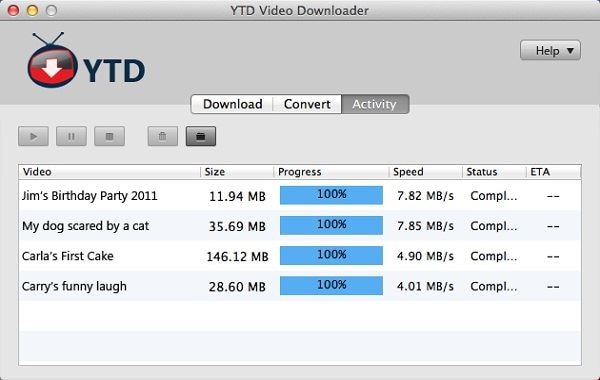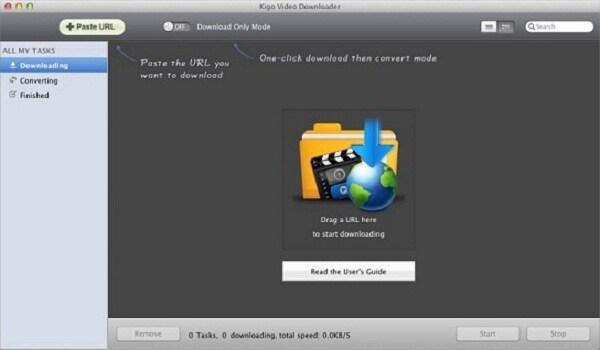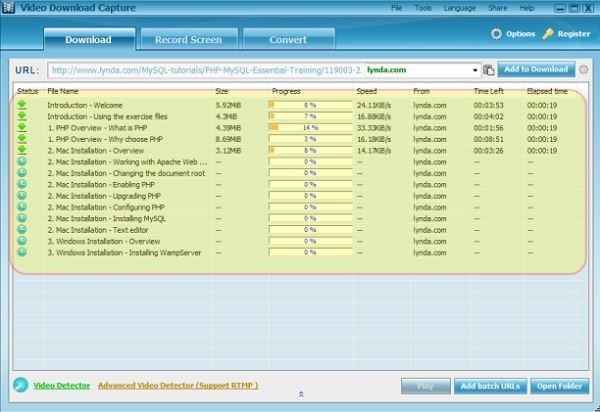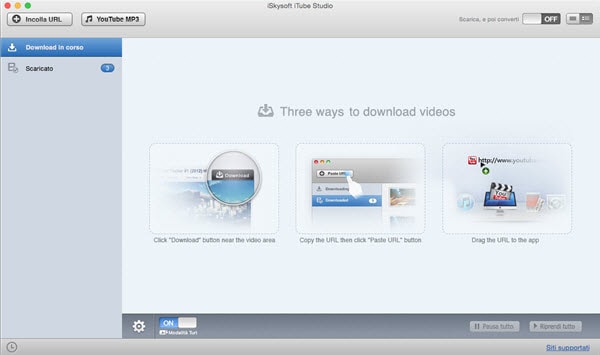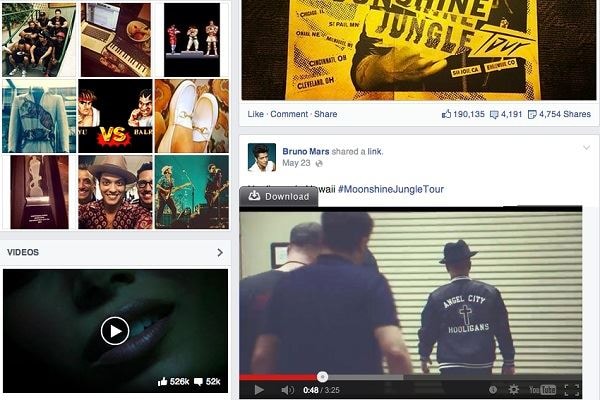Vedo spesso domande tipo "Come faccio a scaricare video da Facebook?" nelle comunità di utenti sul web. Tuttavia, non c’è un modo per scaricare video da Facebook perché non supporta questa opzione. Ma la cosa buona è che è comunque possibile per voi scaricare video da Facebook con l’aiuto di un buon software.
Se trovate molti fantastici video su Facebook e volete salvarli sia per vederli offline che per la vostra collezione di video, siete nel posto giusto. In realtà potete farlo con le applicazioni online. Ma le applicazioni possono scaricare solo limitati video alla volta e potreste scoprire che funzionano solo a bassa velocità. Mentre usare un video downloader per Facebook può migliorare la vostra esperienza di scaricare video da Facebook.
Parte 1. I migliori Software per scaricare video di Facebook sul Mac
Parte 2. Confronto dei Facebook Downloaders per Mac precedenti
|
Prodotti |
iTube Studio for Mac |
Bigasoft Video Downloader for Mac |
YTD Video Downloader for Mac |
Kigo Video Downloader for Mac |
Free Mac Video Downloader |
|---|---|---|---|---|---|
|
Prezzo |
Gratis; disponibile acquisto a $29,00 una volta | Gratis; disponibile acquisto a $19,95 una volta | Gratis; versione Pro disponibile per $29,90 all’anno | Gratis | Gratis |
|
Siti supportati |
Vimeo, YouTube, Facebbok, Vevo et d'autres, plus de 1000 sites de | Google, Facebook, BBC, Dailymotion usw. | Facebook, Youku, YouTube | YouTube, Veoh, Vimeo, Facebook, Dailymotion usw. | Dailymotion, YouTube, Facebook,TedTV usw. |
|
Risoluzioni disponibili |
1080p HD, 4K UHD, 720p HD und HQ Auflösung | 1080p HD, 4K UHD, 720p HD und HQ Auflösung | 1080p HD | 1080p HD, 4K UHD, 720p HD und HQ Auflösung | 1080p HD |
|
Compatible Mac OS |
Mac OS X 10.11, 10.10, 10.6, 10.7, 10.8, 10.9 | Mac OS X 10.7, 10.8, 10.9 | Mac OS X 10.6, 10.7, 10.8 | Mac OS X 10.7 or later | Mac OS X |
|
Funzioni principali |
|
|
|
|
|
Giudizio:
iSkysoft iTube Studio per Mac offre opzioni di pagamento versatili per utenti che vogliono andare oltre la prova gratuita. Il pagamento di $29,00 solo la prima volta, uguaglia quello della sottoscrizione annuale dei suoi concorrenti. Non importa da quale lato lo guardate, iTube Studio è un affare!
Parte 3. Come scaricare video di Facebook su Mac
iSkysoft iTube Studio per Mac può aiutarvi a scaricare video online su Mac (OS X 10.11 EL Capitan and 10.10 Yosemite) in molto formati conosciuti, in modo che possiate godervi i video scaricati sul vostro Mac o piattaforma Windows, anche in vari dispositivi portatili. (Se si utilizza Windows, non ti preoccupare, è anche possibile utilizzare iSkysoft iTube Studio per Windows versione).
- Questo programma offre accesso al download video di oltre 1000 siti.
- Il pulsante Download All permette di catturare un intero canale, categoria o playlist di YouTube.
- Con nove formati video, tredici formati audio, e conversione compatibile con Apple, Android, e dispositivi per Consolle di giochi, la versatilità della conversione di iTube Studio distacca notevolmente quella dei suoi concorrenti.
- La tecnologia multi canale permette di scaricare i video più velocemente. Inoltre preserva i download che possono essere interrotti da problemi di connessione internet.
- Video player HD integrato con opzioni multiple di playback.
Facili passi per scaricare video da Facebook al Mac
Prima di tutto, scaricate e installate sul Mac il video downloader per Facebook. Dopo installato dovrebbe avviarsi in automatico.
Passo 1. Scaricare video da Facebook
Avviate Safari, quindi andate su Facebook.com e trovate la musica che volete scaricare. Quando avviate un video, un icona di download appare sull’angolo in alto a sinistra del video (prendete YouTube per esempio). Quindi potete adottare tre modi per scaricare i video da Facebook .
- Cliccate il bottone di download che è già comparso nell’angolo in alto a sinistra del video.
- Copiate l’URL del video di Facebook dalla barra degli indirizzi del browser e andate al menu di download per scegliere Incolla URL.
- Trascinate rilasciate l’URL direttamente nell’icona del Video Downloader di Facebook.
Consigli: potete cercare altri interessanti video su Facebook.com lasciando Facebook video Downloader in esecuzione in sottofondo. Quando trovate un altro fantastico video su Facebook, potete salvare il video di Facebook nel vostro Mac allo stesso modo.
Passo 2. Avviare e gestire i video scaricati da Facebook
Se volete dare un’occhiata ai video scaricati, potete andare nel tab del Download, e cliccare due volte sul video per avviarlo. Se avete già scaricato video FLV o MP4 nel vostro Mac, potete facilmente gestire questi video andando nel Menu dei file e scegliendo Importa per selezionare i file nel pop-up di dialogo.
Se avete già scaricato una serie di video da Facebook, potreste volerli guardare in alcuni dispositivi mobili come iPod, PSP e altri. In questo caso, potete convertire i video scaricati in altri formati, come MP4, AVI, MP3 ecc. Quindi dovete solo andare nel tab del Download, e quindi cliccare il pulsante Converti per fare la conversione.
Tutto fatto. iSkysoft Facebook video download è così facile. Tutti ora sanno come salvare i video di Facebook per guardarli online e offline.
Parte 4. Consigli per copiare un video da Facebook
Se siete Facebook dipendenti, potreste avere l’impulso di salvare i video di Facebook condivisi dai vostri amici e dalla famiglia per conservarli o per divertirvi in futuro. Con la popolarità esplosiva di Facebook, internet è affollato da video interessanti e ampiamente condivisi. Vedrete molti dei vostri amici aggiornare il loro stato con video che vi attraggono fino al punto di volerli per arricchire il vostro PC o Mac. Oggi, illustreremo due modi di salvare qualunque dei video da voi scelti su Facebook, direttamente e con facilità.
Modo n. 1: Alcuni programmi come iTube Studio per Mac sono ideati a questo proposito. Non solo è un potente Facebook downloader che rende più facile il salvataggio di ogni video da Facebook al Mac ma può anche convertire ognuno dei video salvati da Facebook in numerosi altri popolari formati per i dispositivi.
Modo n. 2: Un altro modo è usare qualunque dei siti che offrono l’opzione di salvare i video online, ma potrebbe fallire a volte a causa della bassa velocità della rete. Inserite semplicemente l’ URL del video di Facebook che volete salvare e cliccate su “Salva”. Dunque, ecco il vostro video favorito di Facebook sul vostro Mac, in un attimo.